oppo手机如何设置息屏时钟显示?
OPPO手机息屏时显示时钟功能,为用户提供了便捷的时间查看体验,无需点亮屏幕即可掌握当前时间,这一功能主要通过系统的“息屏显示”(Always On Display)实现,不同型号的OPPO手机在设置路径和功能细节上可能略有差异,但整体操作逻辑相似,以下将详细介绍OPPO手机如何开启并使用息屏时钟功能,包括设置步骤、功能选项及注意事项。

开启息屏时钟功能的步骤
- 进入设置菜单:在手机桌面找到“设置”应用(齿轮图标),点击进入,部分机型可能需要通过下拉通知栏,点击右上角“设置”快捷图标进入。
- 选择显示与亮度:在设置列表中,找到并点击“显示与亮度”选项(部分机型可能命名为“显示”或“屏幕显示”)。
- 启用息屏显示:在“显示与亮度”菜单中, locate “息屏显示”或“始终显示”选项,点击进入后开启开关(通常为绿色滑动按钮)。
- 选择时钟样式:开启功能后,系统会提供多种时钟样式供选择,包括数字时钟、模拟时钟、文字时钟等,点击“时钟样式”或“样式”,浏览并选择喜欢的时钟界面,部分机型支持预览效果。
- 自定义显示内容:部分OPPO机型(如Find系列、Reno系列高配版)允许在息屏时钟上显示 additional 信息,如日期、电量、步数、通知摘要等,在“息屏显示”设置中找到“显示内容”选项,勾选需要展示的项目。
- 设置自动开启时间:为节省电量,可设置息屏时钟的自动开启时间段,仅在夜间22:00至次日6:00显示,或仅在充电时显示,在“息屏显示”中找到“开启时间”或“计划任务”,按需配置。
- 调整亮度与休眠:息屏时钟的亮度通常低于主屏幕亮度,避免刺眼,部分机型支持手动调节亮度,或在“息屏显示”设置中开启“低亮度显示”选项,可设置息屏时钟的休眠时间(如30秒后自动隐藏),避免长时间显示耗电。
不同机型的功能差异
OPPO手机根据定位不同,息屏时钟功能的支持程度有所区别:
| 机型系列 | 功能支持情况 | 特色选项 |
|---|---|---|
| Find系列(如X7、X5) | 完整支持息屏显示,提供多种自定义选项 | 支持AOD视频、动态时钟、第三方主题接入 |
| Reno系列(如11、10) | 基础功能完善,部分高配版支持显示更多内容 | 可选择显示通知图标、快速启动应用入口 |
| A系列(如A98、A78) | 标配息屏显示,样式和自定义选项较少 | 仅支持数字/模拟时钟切换,无额外信息显示 |
| K系列(如K11x、K10) | 基础功能可用,可能缺少高级自定义选项 | 部分机型仅支持默认时钟样式,需通过系统更新获取新样式 |
注意事项与优化建议
- 电量消耗:息屏显示功能会持续消耗电量,虽然耗电量较低(约1%-3%/天),但若手机电量不足或电池老化,建议减少使用时间或仅在充电时开启。
- 屏幕老化风险:OLED屏幕长期显示静态内容可能导致残影,建议开启“像素偏移”功能(部分机型在“息屏显示”设置中),通过轻微移动像素位置降低老化风险。
- 第三方应用兼容性:部分第三方主题或锁屏应用可能与系统息屏显示冲突,导致功能异常,若出现问题,可尝试卸载最近安装的应用或恢复默认主题。
- 系统版本更新:OPPO会通过系统更新优化息屏显示功能,建议保持手机系统为最新版本,以获得更好的体验和更多样式选择。
相关问答FAQs
问题1:OPPO手机息屏时钟显示时间不准确怎么办?
解答:若息屏时钟时间与实际时间不符,首先检查手机是否开启了“自动确定日期和时间”功能(路径:设置→系统→日期和时间),若已开启但仍不准确,可尝试手动同步时间,或重启手机后观察,若问题持续,可能是系统bug,建议更新系统版本或联系OPPO客服。
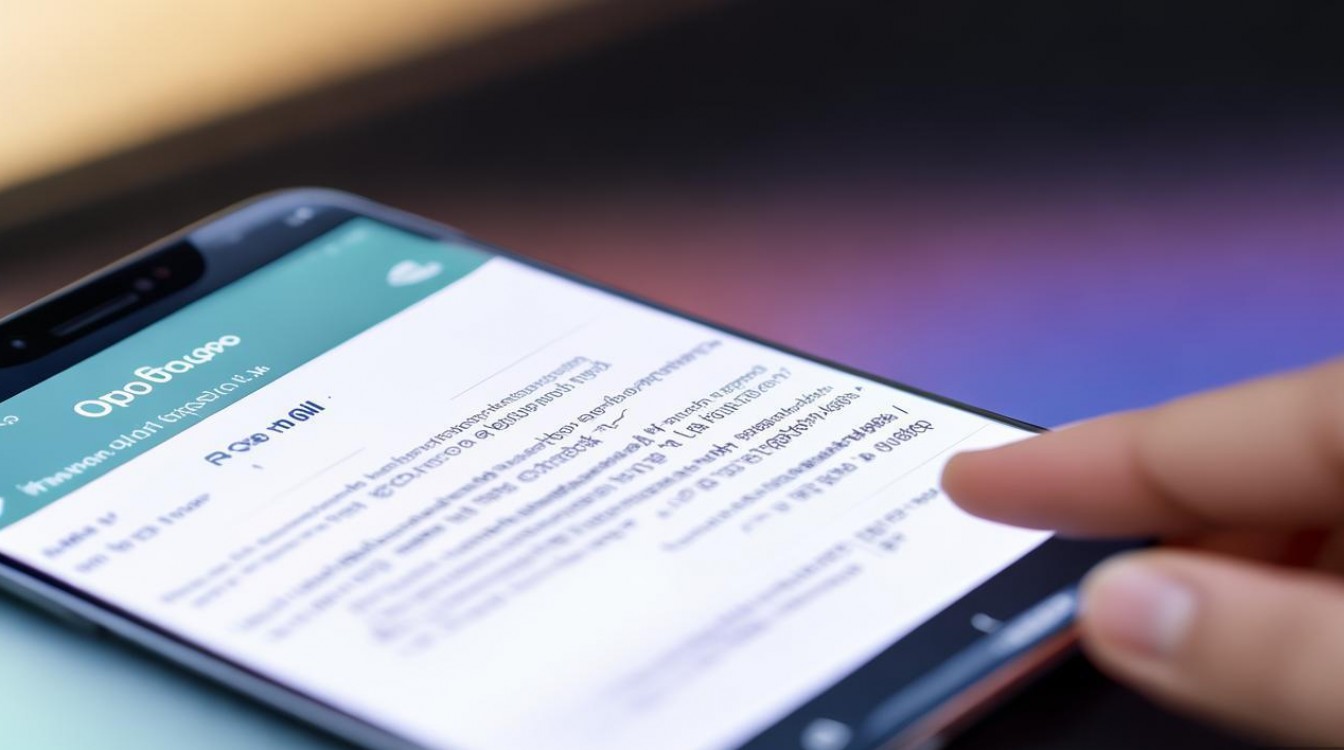
问题2:如何关闭OPPO手机的息屏时钟显示?**
解答:关闭息屏时钟非常简单,路径与开启时一致:进入“设置→显示与亮度→息屏显示”,将开关关闭即可,若仅需临时隐藏,部分机型支持双击屏幕或长按电源键隐藏息屏显示,再次点亮屏幕或轻触即可恢复。
版权声明:本文由环云手机汇 - 聚焦全球新机与行业动态!发布,如需转载请注明出处。












 冀ICP备2021017634号-5
冀ICP备2021017634号-5
 冀公网安备13062802000102号
冀公网安备13062802000102号